u盘未被格式化_小编告诉你打开U盘提示u盘未被格式化怎么办
分类:U盘教程 发布时间:2017-11-21 10:00:54
插入U盘提示u盘未被格式化怎么办?经常用U盘的朋友肯定有遇到过插入U盘后提示u盘未被格式化的情况,现在小编将教大家怎么解决u盘未被格式化的这个问题。
生活中很多方面都能用得到U盘,U盘小巧功能强大,可用来做重装系统的介质用,也可以用来储存重要的资料,当我们打开U盘后发现提示u盘未被格式化时要怎么办呢?接下来就给大家介绍一下。
提示u盘未被格式化解决方法:
遇到这样的问题只需要格式化U盘就可以正常使用了,如果想要保留U盘里面的东西就需要下载一个:“superrecovery 软件”
1、下载安装“superrecovery 软件”,插上U盘打开这个软件如下图选择恢复丢失的分区,然后点击下一步。
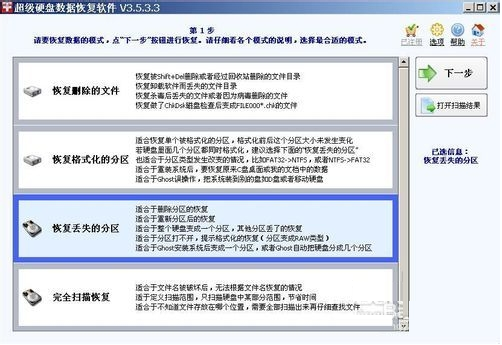
格式化系统软件图解1
2、现在会看到电脑上的硬盘与U盘,选择你的U盘后点击下一步,如图是我的8G金士顿U盘。
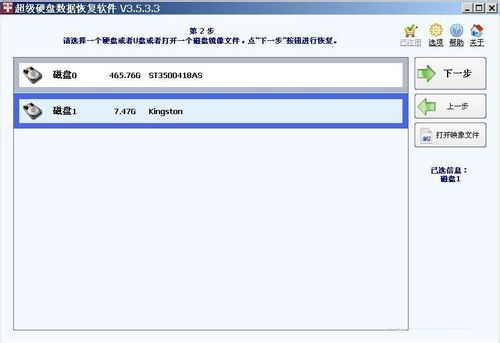
未被格式化系统软件图解2
3、可以看到U盘里面的分区,点击需要恢复的后点击下一步。
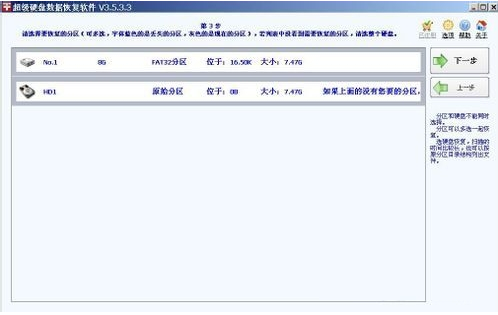
格式化系统软件图解3
4、之后就可以看到你U盘里面的文件了
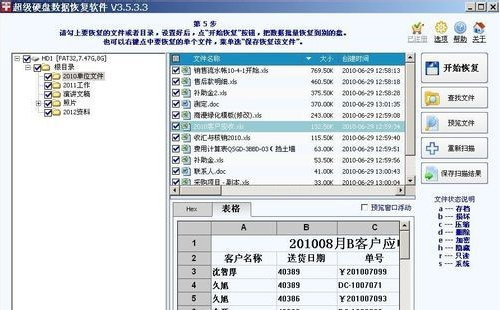
未被格式化系统软件图解4
5、勾选你要保留的文件点击开始恢复,选择一个地方存放文件。
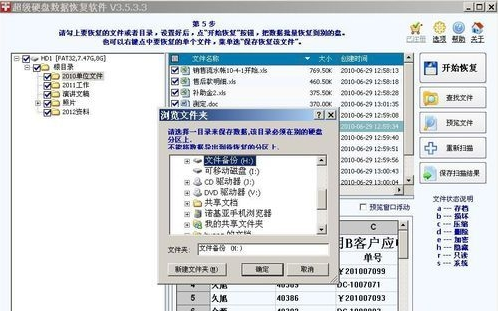
未被格式化系统软件图解5
6、如下图正在保存文件
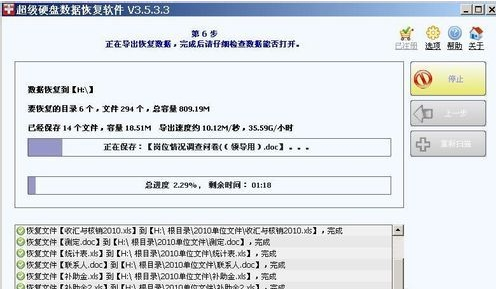
未被格式化系统软件图解6
7、保存完成后就可以看到你的文件了,这时只需要格式化U盘就可以正常使用了。
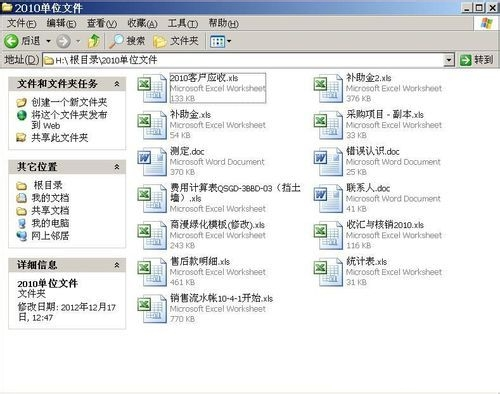
u盘未被格式化系统软件图解7
以上就是小编给大家介绍的提示U盘未被格式化的解决方法了,保留数据后格式化U盘即可解决,如果U盘里面没有什么东西那么直接格式化就OK,了解更多的教程欢迎关注我们网站。






 立即下载
立即下载







 魔法猪一健重装系统win10
魔法猪一健重装系统win10
 装机吧重装系统win10
装机吧重装系统win10
 系统之家一键重装
系统之家一键重装
 小白重装win10
小白重装win10
 杜特门窗管家 v1.2.31 官方版 - 专业的门窗管理工具,提升您的家居安全
杜特门窗管家 v1.2.31 官方版 - 专业的门窗管理工具,提升您的家居安全 免费下载DreamPlan(房屋设计软件) v6.80,打造梦想家园
免费下载DreamPlan(房屋设计软件) v6.80,打造梦想家园 全新升级!门窗天使 v2021官方版,保护您的家居安全
全新升级!门窗天使 v2021官方版,保护您的家居安全 创想3D家居设计 v2.0.0全新升级版,打造您的梦想家居
创想3D家居设计 v2.0.0全新升级版,打造您的梦想家居 全新升级!三维家3D云设计软件v2.2.0,打造您的梦想家园!
全新升级!三维家3D云设计软件v2.2.0,打造您的梦想家园! 全新升级!Sweet Home 3D官方版v7.0.2,打造梦想家园的室内装潢设计软件
全新升级!Sweet Home 3D官方版v7.0.2,打造梦想家园的室内装潢设计软件 优化后的标题
优化后的标题 最新版躺平设
最新版躺平设 每平每屋设计
每平每屋设计 [pCon planne
[pCon planne Ehome室内设
Ehome室内设 家居设计软件
家居设计软件 微信公众号
微信公众号

 抖音号
抖音号

 联系我们
联系我们
 常见问题
常见问题



